Redis è un archivio dati chiave-valore in memoria popolare e open source. Supporta varie strutture di dati come hash, liste, set, stringhe e molto altro. Redis è progettato per essere eseguito solo in un ambiente affidabile, può essere utilizzato come database, cache e broker di messaggi. Redis è ampiamente noto per il suo ampio supporto, prestazioni elevate, disponibilità elevata e flessibilità.
Puoi installare Redis come standalone per piccole distribuzioni. Per un'ampia distribuzione, forniscono componenti aggiuntivi come Redis Sentinel per l'elevata disponibilità e Redis Cluster per il partizionamento dei dati tra più server di nodi Redis.
In questa guida imparerai come installare Redis su Rocky Linux. Per una facile installazione, installerai Redis dal repository AppStream, ma se desideri ottenere l'ultima versione di Redis (il che significa più funzionalità), puoi installare Redis dal sorgente compilandolo sul tuo sistema.
Prerequisiti
- Un sistema Rocky Linux. Assicurati che tutti i pacchetti e i repository siano aggiornati all'ultima versione
- Un utente root o un utente con privilegi di root. Utilizzerai questo utente per installare nuovi pacchetti e modificare le configurazioni di sistema.
Installazione di Redis da AppStream Repository
Se vuoi installare Redis facilmente senza compilare, puoi installarlo dal repository AppStream fornito da Rocky Linux. In questo momento, il repository Rocky Linux AppStream forniva Redis versione 5.x. E se vuoi installare Redis versione 6.x, devi installarlo manualmente.
1. Per installare Redis dal repository AppStream, eseguire il comando dnf di seguito.
sudo dnf install redis
Ora digita 'Y ' per installare il pacchetto Redis.
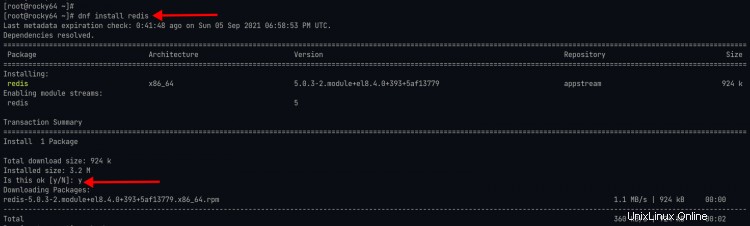
2. Al termine dell'installazione, abilita l'esecuzione di redis all'avvio del sistema utilizzando il comando systemctl di seguito.
sudo systemctl enable redis
3. Successivamente, eseguire il comando seguente per avviare il servizio Redis e verificarne lo stato.
sudo systemctl start redis
sudo systemctl status redis
Se il servizio Redis è attivo e in esecuzione, vedrai un output simile come di seguito.
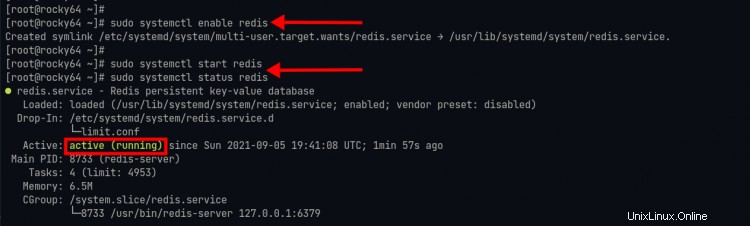
Per la fase successiva, configurerai Redis come nella sezione seguente.
Installazione di Redis dal sorgente
Se vuoi ottenere l'ultima versione di Redis, puoi installarla manualmente dal codice sorgente. Il vantaggio principale dell'installazione dell'ultima versione di Redis è che ottieni sempre le funzionalità e i pacchetti più recenti. Al momento, scarica l'ultima versione stabile 6.2 e lo installerai in questa fase.
1. Innanzitutto, devi installare alcune dipendenze dei pacchetti prima di compilare Redis.
Aggiungi il repository EPEL al tuo sistema usando il seguente comando.
sudo dnf install epel-release -y
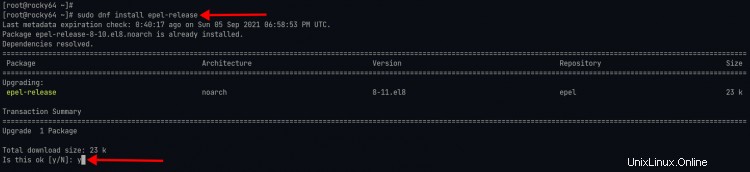
Installa il pacchetto di gruppo 'Strumenti di sviluppo ' e alcuni pacchetti aggiuntivi per la compilazione di Redis.
sudo dnf group install "Development Tools" -y
sudo dnf install jemalloc lua hiredis linenoise -y
Successivamente, esegui il comando seguente per installare i pacchetti openssl-devel (per i supporti TLS) e systemd-devel (per i supporti systemd).
sudo dnf install openssl-devel systemd-devel -y
2. Al termine dell'installazione di tutti i pacchetti, eseguire il comando seguente per creare un nuovo utente e gruppo 'redis '.
sudo adduser --system --user-group --no-create-home --shell /sbin/nologin redis
Quindi, crea una nuova directory di dati per Redis in '/var/lib/redis ' e cambia la proprietà di quella directory nell'utente 'redis ' usando il seguente comando.
sudo mkdir -p /var/lib/redis
sudo chown -R redis:redis /var/lib/redis
E sei pronto per compilare e installare redis.

3. Modificare la directory di lavoro in '/usr/src ' e scarica l'ultima versione stabile del codice sorgente Redis usando il comando wget come di seguito.
cd /usr/src/
wget https://download.redis.io/releases/redis-6.2.5.tar.gz
Ora estrai il codice sorgente Redis e cambia la directory in 'redis-* ' directory.
tar -xzvf redis-6.2.5.tar.gz
cd redis-*/
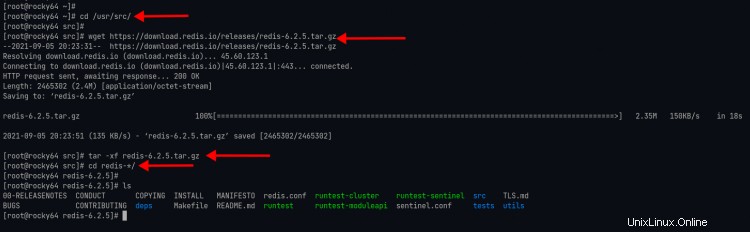
4. Compila il codice sorgente Redis usando il comando seguente.
sudo make BUILD_TLS=yes USE_SYSTEMD=yes
Opzioni che devi conoscere:
- BUILD_TLS =abilita i supporti TLS per Redis,
- USE_SYSTEMD =abilita il supporto per systemd, il sistema Rocky Linux che utilizza systemd come sistema di inizializzazione.
Ora esegui il seguente comando.
sudo make test
Questo test richiederà del tempo. Quando tutto è completo, vedrai un output simile come di seguito.
\o/ All tests passed without errors!
Cleanup: may take some time... OK
make[1]: Leaving directory '/usr/src/redis-6.2.5/src'
Assicurati che tutti i test siano stati superati senza alcun errore.
5. Successivamente, puoi installare redis eseguendo il comando seguente.
sudo make PREFIX=/usr install
Il comando Redis sarà disponibile in '/usr/bin' directory, come specifichiamo in 'PREFIX= ' opzione in alto.
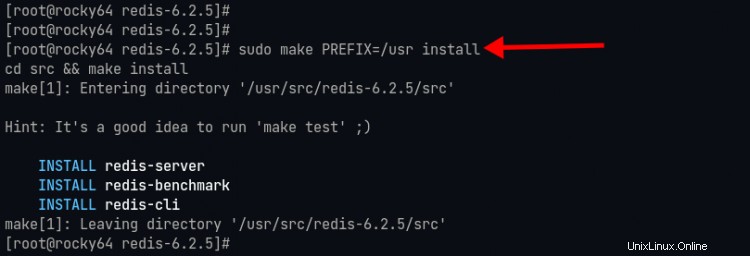
Puoi verificare l'installazione di Redis eseguendo i seguenti comandi.
redis-server --version
redis-cli --version
Se l'installazione va a buon fine, vedrai la versione di Redis 6.2 come screenshot qui sotto.

Configurazione di Redis
A questo punto, configurerai l'installazione di Redis. Puoi implementare questa fase per tutte le installazioni Redis (installazione dal sorgente o installazione dal repository AppStream).
1. Se stai installando Redis dal codice sorgente, esegui il comando seguente per creare una nuova directory di configurazione di Redis.
mkdir -p /etc/redis
Ora copia la configurazione di esempio 'redis.conf ' a '/etc/redis ' directory.
cp /usr/src/redis-*/redis.conf /etc/redis/redis.conf
2. Esegui il comando nano riportato di seguito per modificare il file di configurazione 'redis.conf'.
sudo nano /etc/redis/redis.conf
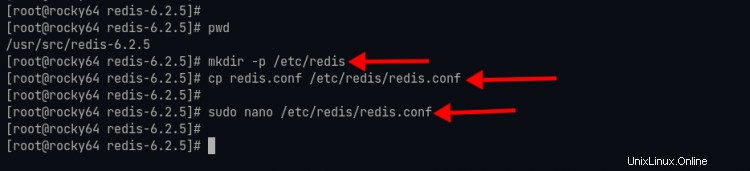
Modifica l'indirizzo "bind" predefinito con l'indirizzo IP della tua rete locale.
bind 127.0.0.1
Decommenta l'opzione 'daemonize' e cambia il valore in 'yes' per consentire a Redis di funzionare come demone.
daemonize yes
Decommentare l'opzione 'supervised' e modificare il valore in 'systemd'. Questa opzione consente a Redis di interagire con l'albero di supervisione del sistema.
supervised systemd
Specificare la directory di lavoro e dei dati per Redis in '/var/lib/redis ' directory. Tutti i database Redis saranno disponibili in questa directory.
dir /var/lib/redis
Decommenta l'opzione 'requirepass' e modifica il valore con la tua password e assicurati di utilizzare una password complessa e lunga. Con questa opzione, tutte le interazioni dei client richiederanno una password per l'autenticazione.
requirepass AJds9dshsd8wqejdw82389r3ej3983jk
Salva la configurazione premendo il tasto 'Ctrl+x ', digita 'y' , quindi premi "Invio '.
Configurazione del file di servizio per Redis
Per l'installazione manuale di Redis, è necessario configurare il file del servizio Redis.
1. Esegui il comando seguente per cambiare la directory di lavoro in '/usr/src/redis-*/utils ' e copia il file del servizio systemd in '/etc/systemd/system' .
cd /usr/src/redis-*/utils/
cp systemd-redis_server.service /etc/systemd/system/redis-server.service
2. Modifica "redis-server.service ' configurazione utilizzando nano.
sudo nano /etc/systemd/system/redis-server.service
Modifica alcune opzioni utilizzando la configurazione come di seguito.
[Unit]
...
AssertPathExists=/var/lib/redis
[Service]
...
ExecStart=/usr/bin/redis-server /etc/redis/redis.conf
ExecStop=/usr/bin/redis-cli shutdown
Restart=alway
...
User=redis
Group=redis
WorkingDirectory=/var/lib/redis
Premi 'Ctrl+x ', digita 'y ' e premi 'Invio ' per salvare ed uscire.
3. Ora esegui il seguente comando per ricaricare systemd-manager e applicare la nuova configurazione.
sudo systemctl daemon-reload
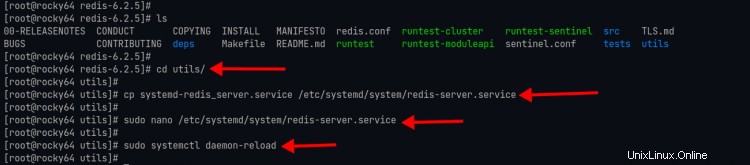
4. Successivamente, eseguire il comando seguente per abilitare l'esecuzione automatica del servizio redis all'avvio del sistema.
sudo systemctl enable redis-server
5. Avviare il servizio redis e verificarne lo stato eseguendo il comando seguente.
sudo systemctl start redis-server
sudo systemctl status redis-server
Se il tuo servizio Redis è attivo e in esecuzione, dovresti vedere un output simile come di seguito.
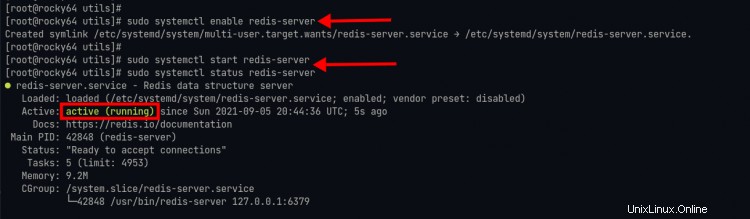
Rinominare o disabilitare Redis Dangerous Command
Redis fornisce una funzionalità di sicurezza che ti consente di rinominare o disabilitare completamente alcuni comandi pericolosi. Ed è possibile farlo semplicemente attraverso il file di configurazione di redis 'redis.conf' .
1. Modifica la configurazione di redis 'redis.conf ' usando il comando nano.
sudo nano /etc/redis/redis.conf
2. Per disabilitare completamente il comando Redis, puoi definire il nome del comando seguito da una virgoletta vuota come di seguito.
rename-command FLUSHDB ""
rename-command FLUSHALL ""
rename-command DEBUG ""
3. Per rinominare i comandi Redis, puoi definire il nome del comando seguito dal nuovo comando in sostituzione come di seguito.
rename-command SHUTDOWN SHUT_ME_DOWN
rename-command CONFIG CONFIG_ME_NOW
Salva la configurazione premendo il pulsante 'Ctrl+x ', digita 'y ', quindi premi 'Invio '.
4. Quindi, eseguire il comando seguente per riavviare il servizio redis e applicare la configurazione.
sudo systemctl restart redis-server
Per il passaggio successivo, verificherai l'autenticazione Redis per assicurarti che funzioni, quindi verificherai utilizzando alcuni comandi che hai appena rinominato.
Verifica installazione Redis
1. Innanzitutto, devi connetterti al server Redis utilizzando 'redis-cli ' come di seguito.
redis-cli
Oppure puoi specificare l'host e la porta usando il comando come di seguito.
redis-cli -h 127.0.0.1 -p 6379
2. Successivamente, ti sei autenticato utilizzando 'auth ' come di seguito.
auth AJds9dshsd8wqejdw82389r3ej3983jk
Se la tua autenticazione ha esito positivo, vedrai il messaggio 'OK '.
3. Eseguire il comando 'ping' di seguito. Questo comando garantirà l'avvenuta autenticazione e connessione al server Redis.
ping
Se la tua connessione riesce, vedrai il messaggio 'PONG '
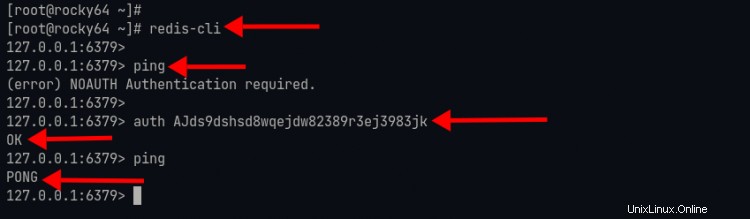
4. Successivamente, verifica alcuni comandi che hai disabilitato o rinominato in alto.
Esegui il 'CONFIG ' come di seguito.
CONFIG get bind
E vedrai il messaggio di errore 'ERR comando sconosciuto 'CONFIG' ' perché il comando 'CONFIG' predefinito è stato sostituito con 'CONFIG_ME_NOW'.
Ora esegui 'CONFIG_ME_NO W' come di seguito.
CONFIG_ME_NOW get bind
CONFIG_ME_NOW get supervised
Se l'installazione ha esito positivo, vedrai un output simile come lo screenshot qui sotto.
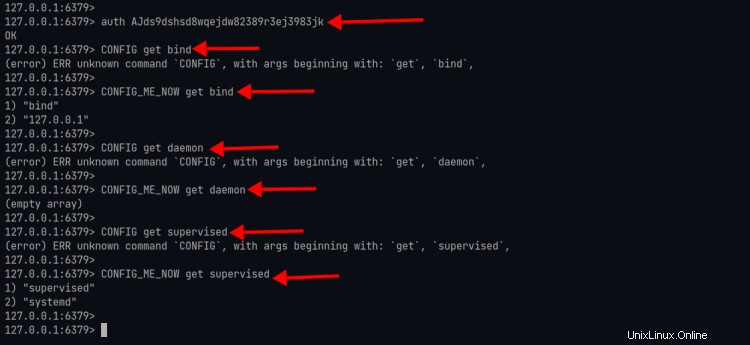
Inoltre, prova a eseguire alcuni comandi disabilitati "FLUSHDB ' e 'DEBUG ' e riceverai lo stesso messaggio di errore di 'ERR comando sconosciuto '.
Conclusione
Congratulazioni! Ora hai installato correttamente Redis su Rocky Linux utilizzando i due metodi, l'installazione dal repository AppStream o l'installazione dal codice sorgente. Inoltre, hai imparato come proteggere la distribuzione di Redis abilitando l'autenticazione e rinominando e disabilitando alcuni comandi Redis pericolosi. Per il passaggio successivo, puoi esplorare un'altra configurazione di Redis, ad esempio l'implementazione di TLS, la configurazione dell'alta disponibilità utilizzando Redis Sentinel e così via.